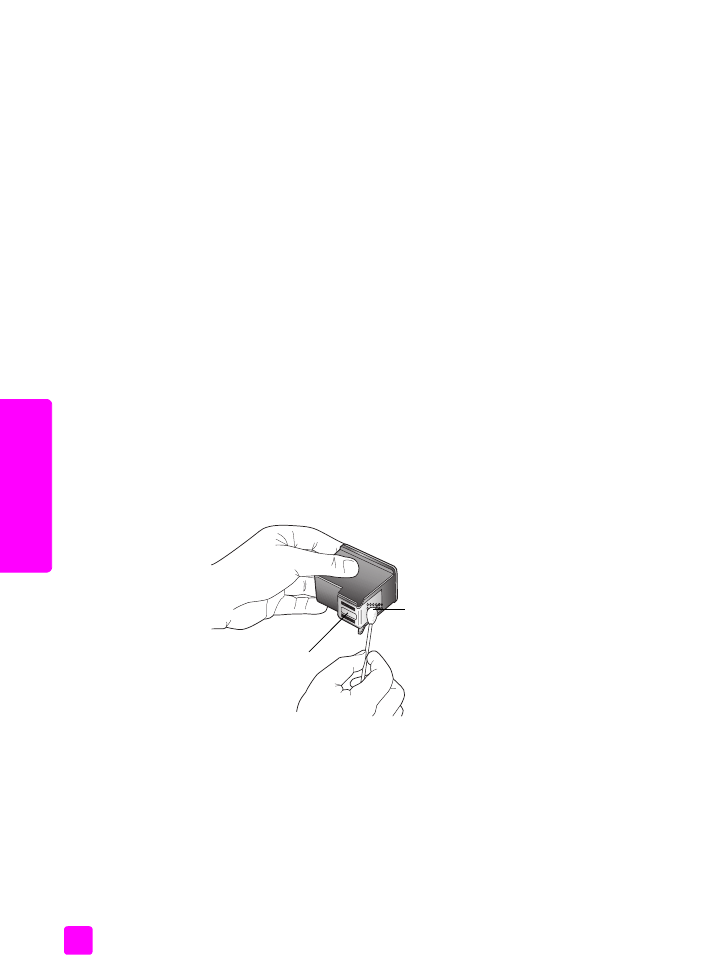
¡Òô
ÙáÅÃ
Ñ¡ÉÒà¤Ã
×èͧ
hp o
ffic
eje
t
การทําความสะอาดแถบตลับหมึกพิมพ
ทําความสะอาดแถบตลับหมึกพิมพเฉพาะในกรณีที่แผงดานหนาปรากฏขอความเตือนใหทานตรวจ
สอบตลับหมึกพิมพซ้ํา หลังจากที่ทานไดทําความสะอาดหรือปรับตําแหนงตลับหมึกพิมพแลว
คําเตือน!
หามนําตลับหมึกพิมพออกจากเครื่องพรอมกันทั้งสองตลับ ใหนํา
ตลับหมึกพิมพออกจากเครื่องเพื่อทําความสะอาดทีละตลับ
ทานตองมีวัสดุอุปกรณตอไปนี้
:
•
ผายางแหง ผานุมที่ไมมีสวนผสมของสําลี หรือวัสดุนุมใดๆ ที่จะไมขาดหรือมีเสนใยหลุด
ออกมา
•
น้ํากลั่น น้ํากรอง หรือน้ําดื่ม
(
น้ําประปาอาจมีสารปนเปอนที่กอใหเกิดความเสียหายแก
ตลับหมึกพิมพได
)
คําเตือน!
หาม ใชน้ํายาทําความสะอาดแทนพิมพหรือแอลกอฮอลทํา
ความสะอาดแถบตลับหมึกพิมพ น้ํายาเหลานั้นอาจทําใหตลับหมึกพิมพหรือ
HP Officejet
เสียหาย
1
เปดใชงาน
HP Officejet
และเปดฝาแครตลับหมึกพิมพ
2
หลังจากแครตลับหมึกหยุดเคลื่อน ใหถอดปลั๊กสายไฟออกจากดานหลังของเครื่อง
HP Officejet
3
ดันตลับหมึกพิมพสวนบนลงเพื่อปลดตลับหมึกพิมพออก จากนั้นจึงดึงตลับออกจากชอง
โดยดึงเขาหาตัวทาน
4
ตรวจสอบแถบตลับหมึกพิมพวามีหมึกหรือเศษฝุนเกาะอยูหรือไม
5
ชุบผายางแหงหรือผานุมที่ไมมีสวนผสมของสําลีลงในน้ํากลั่น และบีบน้ําใหผาเปยกหมาดๆ
6
จับดานขางของตลับหมึกพิมพ
7
ทําความสะอาดเฉพาะแถบตลับหมึกพิมพหาม ทําความสะอาดหัวฉีด
8
วางตลับหมึกพิมพกลับเขาไปในแครตลับหมึก
9
ทําเชนเดียวกันนี้กับตลับหมึกพิมพอีกตลับหนึ่ง หากจําเปน
10
ปดฝาแครตลับหมึกพิมพและเสียบปลั๊กเครื่อง
HP Officejet
แถบ
หามทําความสะอาดหัวฉีด
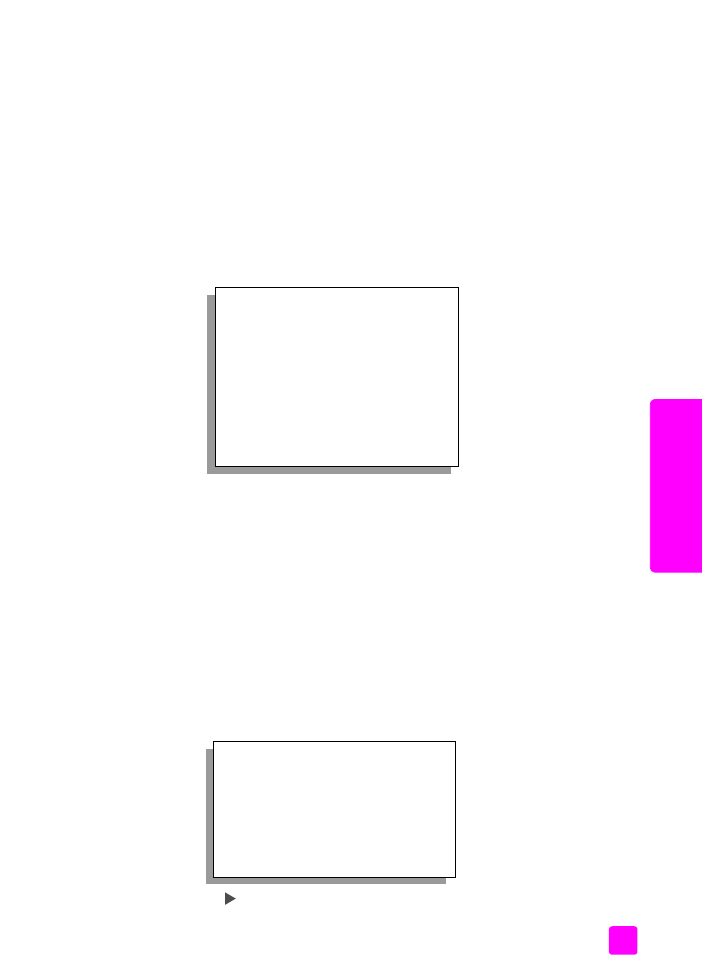
คูมืออางอิง
การดูแลรักษาเครื่อง
hp officejet
71
¡Òô
ÙáÅÃ